WIN10 64位系统添加SHARP AR-4818S打印机驱动
要在Win10下安装OKI打印机或者OKI3400打印机驱动
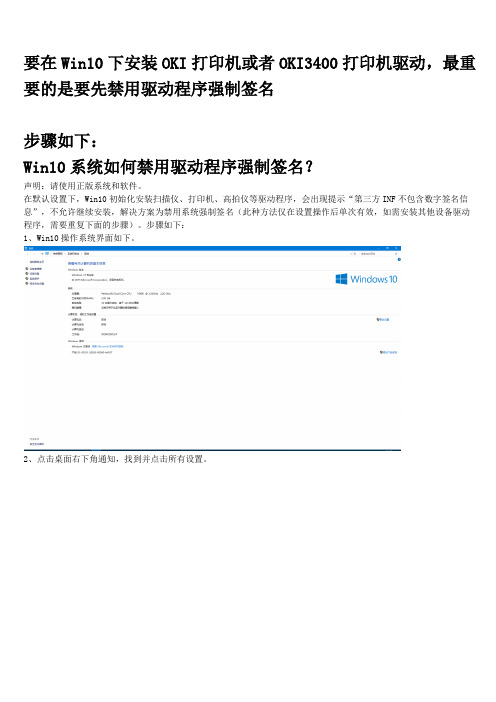
要在Win10下安装OKI打印机或者OKI3400打印机驱动,最重要的是要先禁用驱动程序强制签名步骤如下:Win10系统如何禁用驱动程序强制签名?声明:请使用正版系统和软件。
在默认设置下,Win10初始化安装扫描仪、打印机、高拍仪等驱动程序,会出现提示“第三方INF不包含数字签名信息”,不允许继续安装,解决方案为禁用系统强制签名(此种方法仅在设置操作后单次有效,如需安装其他设备驱动程序,需要重复下面的步骤)。
步骤如下:1、Win10操作系统界面如下。
2、点击桌面右下角通知,找到并点击所有设置。
3、在所有设置中找到并进入更新和安全。
4、找到恢复,点击高级启动下的立即重启,重启电脑。
5、重启后选择疑难解答。
7、选择Windows启动设置。
8、点击重启(这里才是要真正重启)。
9、按数字键7,选择7)禁用驱动程序强制签名。
10、再次进入操作系统。
安装OKI打印机驱动程序1.到oki官网下载oki驱动程序,以oki3400 为例,下载vista64位驱动程序C3400 windows Vista Driver X642.打开“控制面板”选择“硬和声音”3.点击“设备和打印机”4.点击“添加打印机”5.点击“我所需要的打印机未列出”6.选择“我的打印机有点老,请帮助我找到它”,或者选择手动添加打印机的方式添加,方法和Winxp、Win7相同。
7.选择“从磁盘安装“驱动程序8.找到下载的驱动程序inf文件所在文件夹9.选择对应的打印机型号,笔者的是OKI C3400.10.点击下一步,后会出现Windows安全提示框,不用理会,选择”始终安装此驱动程序软件“11.至此打印机成功安装,可以在Win10下畅快的打印了,此方法几乎试用所有在Win7下可以使用的打印机驱动但是在win10下无法安装的情况。
SCX-4821HN如何安装本地打印机驱动程序
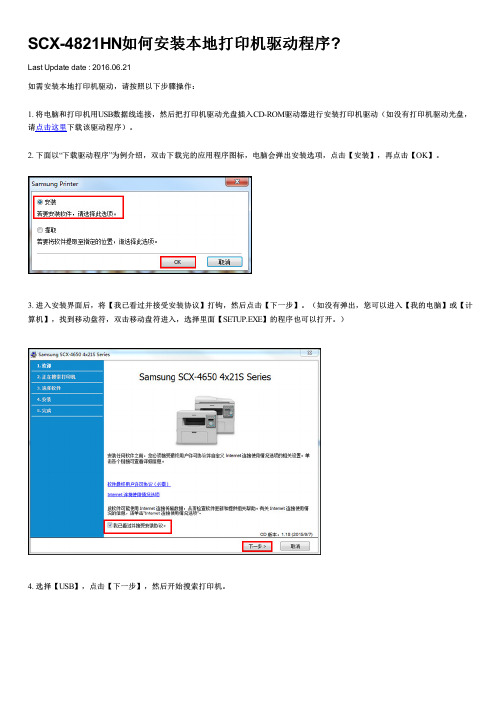
4. 选择【USB】,点击【下一步】,然后开始搜索打印机。
5. 在“选择要安装的软件和实用程序”中,选择所需安装的组件,点击【下一步】。
6. 开始复制文件和安装软件。
7. 提示“安装完成”后,点击【下一步】。
8. 弹出“安装完成”界面后,点击【完成】即可。
完成上述操作后,打开需要打印的文件,再点击【打印】即可。 相关型号信息
请点击这里下载该驱动程序)。
2. 下面以“下载驱动程序”为例介绍,双击下载完的应用程序图标,电脑会弹出安装选项,点击【安装】,再点击【OK】。
3. 进入安装界面后,将【我已看过并接受安装协议】打钩,然后点击【下一步】。(如没有弹出,您可以进入【我的电脑】或【计 算机】,找到移动盘符,双击移动盘符进入,选择里面【SETUP.EXE】的程序也可以打开。)
将脑和打印机用usb数据线连接然后把打印机驱动光盘插入cdrom驱动器进行安装打印机驱动如没有打印机驱动光盘请点击这里下载该驱动程序
SCX-4821HN如何安装本地打印机驱动程序 ?
Last Update date : 2016.06.21
如需安装本地打印机驱动,请按照以下步骤操作:
1. 将电脑和打印机用USB数据线连接,然后把打印机驱动光盘插入CD-ROM驱动器进行安装打印机驱动(如没有打印机驱动光盘,
SCX-4821HN/XIC
相关内容
SCX-4821HN如何取消延迟传真作业? SCX-4821HN如何设置多方发送传真? SCX-4821HN如何设置延迟发送传真? SCX-4821HN如何设置发送优先传真? SCX-4821HN如何将已发传真转发到另一个目标?
SCX-4821HN不能安装打印机驱动,如何解决

SCX-4821HN不能安装打印机驱动,如何解决? Last Update date : 2016.06.24打印机驱动安装过程中遇到错误,无法成功安装驱动,如需解决,请按照以下方法操作:提示:以下操作以“WIN7”系统为例,如使用其他操作系统,请对应系统查找菜单设置。
方法一、设置“Print Spooler”服务状态。
1. 在电脑桌面上,右键点击【计算机】图标,再点击【管理】。
2. 弹出“计算机管理”窗口后,双击【服务和应用程序】。
3. 点击【服务】。
4. 在【服务】中,找到【Print Spooler】并双击。
5. 弹出“Print Spooler的属性”窗口后,将”启动类型”设置为【自动】,将【服务状态】设置为【已启动】,然后按【确定】。
以上更改后,若仍不能解决问题,请继续方法二操作。
方法二、设置“w indow s firew all”服务状态。
1. 前三步按照【设置“Print Spooler”服务状态】操作。
2. 在【服务】中,找到【windows firewall】并双击。
3. 弹出“windows firewall的属性”窗口后,将”启动类型”设置为【自动】,将【服务状态】设置为【已启动】,然后按【确定】。
方法三、关闭w indow s防火墙若方法一和方法二都无法解决问题,建议关闭windows防火墙尝试。
1. 在电脑桌面上,点击电脑左下角的【开始】,再点击【控制面板】。
2. 点击【系统和安全】。
3. 点击【windows防火墙】。
4. 点击左侧面板的【打开或关闭windows防火墙】。
5. 点击【关闭】,再按【确定】。
注:请确保您的驱动是从三星官网下载或者使用随机附带的光盘安装的,如不是,请点击这里。
夏普复合机完整驱动下载一览表
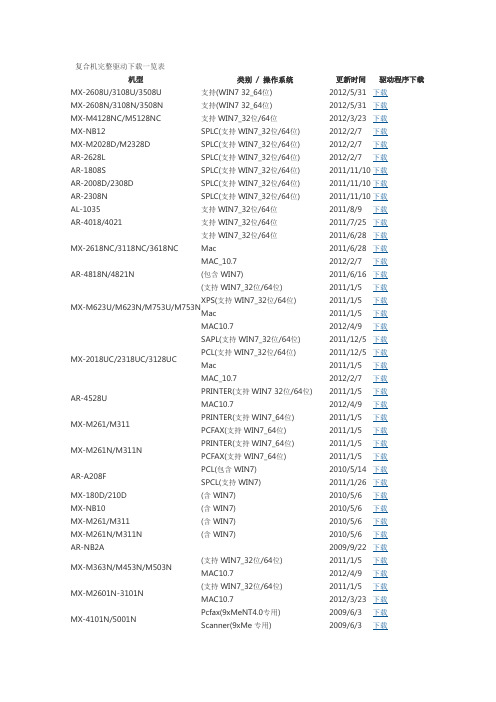
复合机完整驱动下载一览表机型类别 / 操作系统更新时间驱动程序下载MX-2608U/3108U/3508U 支持(WIN7 32_64位) 2012/5/31 下载MX-2608N/3108N/3508N 支持(WIN7 32_64位) 2012/5/31 下载MX-M4128NC/M5128NC 支持WIN7_32位/64位2012/3/23 下载MX-NB12 SPLC(支持WIN7_32位/64位) 2012/2/7 下载MX-M2028D/M2328D SPLC(支持WIN7_32位/64位) 2012/2/7 下载AR-2628L SPLC(支持WIN7_32位/64位) 2012/2/7 下载AR-1808S SPLC(支持WIN7_32位/64位) 2011/11/10 下载AR-2008D/2308D SPLC(支持WIN7_32位/64位) 2011/11/10 下载AR-2308N SPLC(支持WIN7_32位/64位) 2011/11/10 下载AL-1035 支持WIN7_32位/64位2011/8/9 下载AR-4018/4021 支持WIN7_32位/64位2011/7/25 下载MX-2618NC/3118NC/3618NC 支持WIN7_32位/64位2011/6/28 下载Mac 2011/6/28 下载MAC_10.7 2012/2/7 下载AR-4818N/4821N (包含WIN7) 2011/6/16 下载MX-M623U/M623N/M753U/M753N (支持WIN7_32位/64位) 2011/1/5 下载XPS(支持WIN7_32位/64位) 2011/1/5 下载Mac 2011/1/5 下载MAC10.7 2012/4/9 下载MX-2018UC/2318UC/3128UC SAPL(支持WIN7_32位/64位) 2011/12/5 下载PCL(支持WIN7_32位/64位) 2011/12/5 下载Mac 2011/1/5 下载MAC_10.7 2012/2/7 下载AR-4528U PRINTER(支持WIN7 32位/64位) 2011/1/5 下载MAC10.7 2012/4/9 下载MX-M261/M311 PRINTER(支持WIN7_64位) 2011/1/5 下载PCFAX(支持WIN7_64位) 2011/1/5 下载MX-M261N/M311N PRINTER(支持WIN7_64位) 2011/1/5 下载PCFAX(支持WIN7_64位) 2011/1/5 下载AR-A208F PCL(包含WIN7) 2010/5/14 下载SPCL(支持WIN7) 2011/1/26 下载MX-180D/210D (含WIN7) 2010/5/6 下载MX-NB10 (含WIN7) 2010/5/6 下载MX-M261/M311 (含WIN7) 2010/5/6 下载MX-M261N/M311N (含WIN7) 2010/5/6 下载AR-NB2A 2009/9/22 下载MX-M363N/M453N/M503N (支持WIN7_32位/64位) 2011/1/5 下载MAC10.7 2012/4/9 下载MX-M2601N-3101N (支持WIN7_32位/64位) 2011/1/5 下载MAC10.7 2012/3/23 下载MX-4101N/5001N Pcfax(9xMeNT4.0专用) 2009/6/3 下载Scanner(9xMe专用) 2009/6/3 下载Printer(9x专用) 2009/6/3 下载Printer(Me专用) 2009/6/3 下载Printer(NT4.0专用) 2009/6/3 下载Mac10.6 2010/3/18 下载(支持WIN7_32位/64位) 2011/1/5 下载MAC10.7 2012/3/23 下载MX-2600N/3100N (支持WIN7_32位/64位) 2011/1/5 下载Mac10.6 2010/3/18 下载MAC10.7 2012/3/23 下载MX-M700N/M620N/550N (包含WIN7) 2010/4/8 下载Pcfax(含WIN7) 2010/4/8 下载打印监视器(含WIN7) 2010/4/8 下载MX-M350N/M450N/M350U/M450U Printer(包含WIN7) 2010/4/8 下载Pcfax(含WIN7) 2010/4/8 下载打印监视器(含WIN7) 2010/4/8 下载MX-2300N/2700N/3500N/4500N MX-5500N/6200N/7000N Mac10.6 2010/3/18 下载MAC10.7 2012/3/23 下载MX-2000L SPLC(包含WIN7)2010/3/17 下载MX-2000L/2300N/2700N/3500N/4500N (支持WIN7_32位/64位) 2011/1/5 下载MX-5500N/6200N/7000N (支持WIN7_32位/64位) 2011/1/5 下载MX-2300N/2700N/3500N/4500N Pcfax(NT4.0专用) 2007/11/9 下载AR-3818S/3821D (包含WIN7) 2010/5/6 下载AR-3818N/3821N (包含WIN7) 2010/5/6 下载AR-4818S/4821D (含WIN7) 2010/3/25 下载AR-M550N/M620N/700N (包含WIN7) 2010/4/8 下载打印监视器(含WIN7) 2010/4/8 下载AR-M351U/M451U (包含WIN7) 2010/4/8 下载打印监视器(含WIN7) 2010/4/8 下载AR-M350/M450 2006/5/19 下载AR-M310U/M420U 2007/11/5 下载AR-M276/M236单机驱动SPLC(含WIN7) 2010/4/8 下载AR-M276/M236网络驱动(包含WIN7) 2010/4/8 下载打印监视器(含WIN7) 2010/4/8 下载AR-275 2006/5/19 下载AR-256L/316L SPLC(含WIN7) 2010/4/8 下载AR-M258/M318 Pcfax(含WIN7) 2010/4/8 下载Printer(包含WIN7) 2010/4/8 下载打印监视器(含WIN7) 2010/4/8 下载AR-255 2006/5/19 下载AR-C262M 2006/5/19 下载AR-C260M 2006/5/19 下载AR-C260M PS 2006/5/19 下载AR-M209 SPLC(支持WIN7) 2010/5/21 下载PCL(支持WIN7) 2010/5/21 下载打印监视器(支持WIN7) 2010/5/21 下载2006/5/19 下载SPLC(含VISTA驱动)2007/10/26 下载AR-M160/M205/2918/2921 SPLC(支持WIN7) 2010/5/14 下载PCL(支持WIN7) 2010/5/14 下载打印监视器(支持WIN7) 2010/5/14 下载SPLC(含VISTA驱动)2007/10/26 下载GDI 2007/4/17 下载PCL(含VISTA驱动) 2008/12/23 下载AR-2718/2818/2820/2820N (支持WIN7) 2010/4/29 下载2007/4/17 下载AR-161/200 2006/5/19 下载AR-163/201/206 2006/5/19 下载AR-163N/201N/206N 2006/5/19 下载AR-A208N/A208 GDI(支持WIN7) 2011/1/26 下载AR-158F SPLC(含 VISTA)2007/12/13 下载AR-158F单机驱动(支持WIN7) 2010/5/7 下载2006/5/19 下载AR-158F网络驱动(支持WIN7) 2010/5/7 下载打印监视器(支持WIN7) 2010/5/7 下载2006/5/19 下载AR-158/158S GDI(支持WIN7) 2010/5/27 下载GDI(含 VISTA)2007/12/13 下载AR-158 2006/5/19 下载AL-1240 2006/5/19 下载AR-NB3 2006/5/19 下载AR-NB2N。
夏普4818S 打印机中文说明书
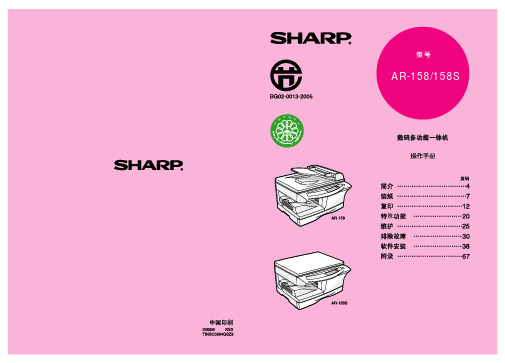
2
• 如果要往纸盒中增加纸,要取出纸盒中原来就有的纸。如果直接将新纸
放到纸盒中已有的纸的上面,会造成一次进纸两张。
9
02-Paper.fm Page 10 Wednesday, April 23, 2003 1:28 PM
旁路装纸(包括特规纸)
28pm6操作面板复印原稿键及指示灯从单面原稿双面复印打开长边和打开短边选择从双面原稿双面复印只能在使用时选择仅限于从双面原稿单面复印只能在使用时选择仅限于曝光模式选择键及指示灯用于依次选择曝光模式自动手动或照相
中 BELLING
志
E CHINA
环 境标 国 NVIRONMENTAL LA
AR-158/158S
1
(此部件仅限于AR-158型机器)
1 原稿台 2 操作面板 3 前盖 4 纸盒 5 侧盖 6 侧盖打开按钮 7 旁路进纸导板 8 出纸盘 9 出纸盘延伸部分
10 电源开关 11 把手 12 电源线 13 定影组件 14 转印组件 15 转印清洁器
5
01-Introduction.fm Page 6 Wednesday, April 23, 2003 1:28 PM
殊
001-Cautions.fm Page 1 Wednesday, April 23, 2003 1:27 PM
小心
机器上的小心标志 (签)
机器定影区上的小心标记 ( : 小心,危险
: 小心,表面烫
)表示:
使用时要 “小心”的事项
使用时要注意下面的事项:
警告: • 定影区烫。在取出卡纸时要小心。 • 不要直接注视光源,否则可能会伤害您的眼睛。 • 不要频繁开关机。关闭机器之后,等待 10 到 15 秒钟再开机。 • 安装任何耗材之前,必须切断机器的电源。
SHARP打印机 mac 10.6 彩机驱动安装指南

MAC 系统介绍1.1 MAC系统简介本来苹果电脑的默认操作系统名为System Software,至7.5.1正式改名为Mac OS(麦金塔操作系统)。
Mac OS至今已经推出了十代。
第十代操作系统名为Mac OS X,10.0 Cheetah 猎豹10.1 Puma美洲狮10.2 Jaguar 美洲虎10.3 Panther美洲豹10.4 Tiger 虎10.5 Leopard 豹10.6 Snow Leopard(这个版本的Mac系统将只提供对Intel处理器的支持) 雪豹最新的系统版本是Mac OS X 10.7 Lion。
Mac操作系统,基于UNIX的核心系统增强了系统的稳定性、性能以及响应能力。
它能通过对称多处理技术充分发挥双处理器的优势,提供无与伦比的2D、3D和多媒体图形性能以及广泛的字体支持和集成的PDA功能。
苹果电脑还可以使用以下操作系统:1. BeOS2. Unix(Linux、NetBSD等)3. Windows(采用Intel CPU的新机种)2.5.5 MAC系统下的文件系统从体系结构上看,Mac OS X实现了对多文件系统的支持,其中最为重要的文件系统包括有:Mac OS Extended (HFS+),Mac OS Standard (HFS),UFS等。
Mac OS Standard (HFS):Mac OS标准格式,又叫分层式文件系统(Hierarchical File System)。
这是Mac OS 8.1以前的Mac OS系统中的卷格式。
Mac OS Extended (HFS+) :Mac OS扩展格式,又叫扩展分层式文件系统(Hierarchical File System Plus。
这是Mac OS X中的默认根目录和引导卷格式。
HFS的扩展版本通过减少单个文件的最小容积而优化了大型硬盘的存储能力。
它还是Mac OS 9的标准卷格式。
HFS和HFS+将资源和数据存在一个文件的不同分支中,并使用了包括类型和创建者代码在内的多种文件属性。
夏普4818s 说明书
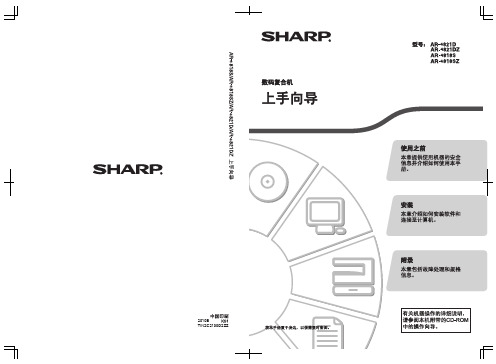
2
EX_Start_02_body.fm Page 3 Monday, January 25, 2010 3:25 PM
使用之前
机器应该安装在靠近易插入的电源插座并便于连接和断开的地方。 确保将电源线连接到电压、电流符合要求的电源插座上,并确保插座接地良好。
将机器连接到没有连接其它电器设备的电源插座上。如果同一插座上还连接了照明器材,可能导致光线闪烁。
使用本手册.......................................................... 4
● 关于手册............................................................4
如何使用操作向导............................................... 5
SPF (AR-4818S / AR-4818SZ)
本手册将单面自动送稿器称为 “SPF”。
RSPF (AR-4821D / AR-4821DZ)
1
EX_Start_02_body.fm Page 2 Monday, January 25, 2010 3:25 PM
使用之前
小心
使用机器时要注意以下事项。
使用注意事项
警告:
• 定影区高温。清除卡纸时要特别小心。 • 不要直视光源,否则可能会伤害您的眼睛。
小心:
• 不要频繁开关机。关闭机器之后,等待 10 到 15 秒钟再开机。 • 安装任何消耗品之前必须关闭机器的电源。 • 将机器安放在牢固、水平的表面上。 • 不要将机器安装在潮湿多尘的场所。 • 当机器长时间不用,如长假时,应关闭电源开关并从电源插座上拔下电源线。 • 移动机器前,一定要关闭电源开关并从电源插座上拔下电源线。 • 通电状态下,不要在机器上面覆盖防尘罩、布或塑料膜,否则可能会因为影响散热而损坏机器。 • 没有按照本手册中所列步骤进行的控制、调整或操作可能会使您遭受危险性辐射。 • 电源插座应该安装在靠近机器并便于插入的地方。
AR_2818使用手册
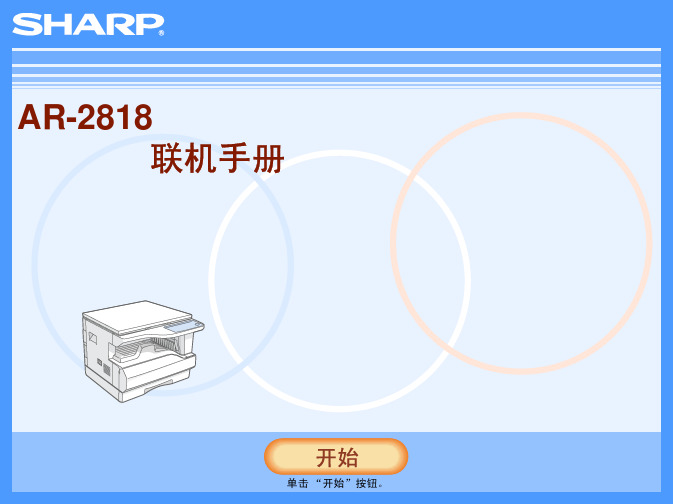
出现打印驱动程序设置屏幕。 ☞打印驱动程序设置
7
1
打印
打印驱动程序设置
( ) 将出现在设置旁,单击
6 “确定”按钮
如果要查看一个设置的帮助,请单击窗口右上角的 ( ) 按钮,然后单击此设置。 在打印驱动程序设置屏幕的设置中,某些设置组合的选择会存在一些限制。当限制生效时,信息图标 图标可以查看这一限制的实例。 1 标签 设置在各标签中。单击某个 1 标签可将此标签置于前面。 2 检查框 2 单击检查框可激活或取消此 功能。 3 3 打印设置图像 显示所选打印设置的效果。 4 下拉式菜单 可以让您从选项列表中选择 4 一个项目。 5 进纸盒图像 5 在 “纸张”标签的 “纸张 选择”中选定的纸盒将显示 为蓝色。您还可以单击一个 纸盒以选定它。 6 7 8
使用书签
书签被创建在本联机手册的左侧,您能够通过单击书签直接进 入书签指定的章节。
单击此按钮可显示本联机手册的索引。单击索引中的标题,将 会直接进入指定的章节。
如何打印联机手册
如果想要打印本联机手册,请打开 Acrobat Reader,选择 “文 件”菜单,然后单击 “打印” 。在 “打印”对话框中选择希望 的打印机设置,然后单击 “确定”按钮。
AR-2818 联机手册
单击 “开始”按钮。
导言
本手册描述了 AR-2818 数码复合机中的打印机功能。
有关以下主题的信息,请参阅数码复合机的操作手册。 机器的基本操作 (添加纸张,更换墨粉盒,使用外围设备) 复印机功能 解决打印机问题 规格 ● 本手册中出现 AR-XXXX 的地方,请用机器型号的名称 XXXX 替代。 ● 本手册中出现的屏幕图像和操作步骤主要针对 Windows XP 环境, 其它版本 Windows 操作系统中出现的屏幕图像可能和手册中的 有所不同。 ● 有关使用操作系统的信息,请参照您的操作系统手册或联机帮助。
电脑知识档案
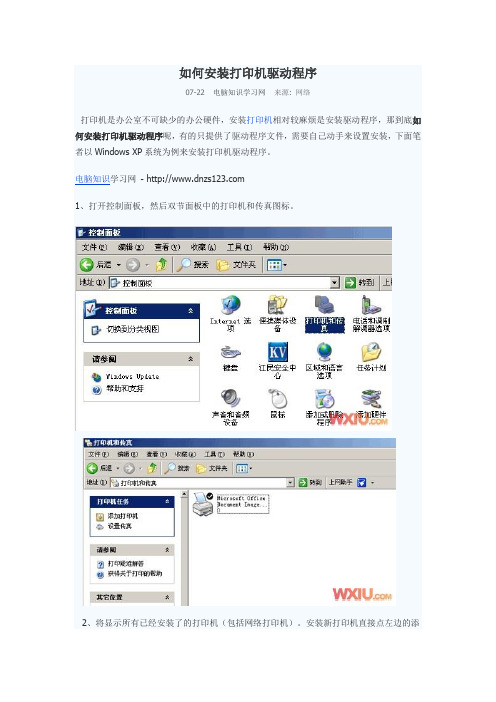
如何安装打印机驱动程序07-22 电脑知识学习网来源: 网络打印机是办公室不可缺少的办公硬件,安装打印机相对较麻烦是安装驱动程序,那到底如何安装打印机驱动程序呢,有的只提供了驱动程序文件,需要自己动手来设置安装,下面笔者以Windows XP系统为例来安装打印机驱动程序。
电脑知识学习网- 1、打开控制面板,然后双节面板中的打印机和传真图标。
2、将显示所有已经安装了的打印机(包括网络打印机)。
安装新打印机直接点左边的添加打印机,接着弹出添加打印机向导。
3、点下一步,出现询问是安装本地打印机还是网络打印机,默认是安装本地打印机。
4、点击安装本地打印机,系统将自动检测打印机类型,如果系统里有该打印机驱动程序,系统将自动安装。
如果没有自动安装则会报一个错,点下一步。
5、这里一般选择使用默认值,点下一步,弹出询问打印机类型的窗口。
6、如果能在左右列表中找到对应厂家和型号,则直接选中然后点下一步。
7、如果没有则需要我们提供驱动程序位置,点从磁盘安装,然后在弹出的对话框中选择你驱动程序所在位置,比如软驱,光盘等,找到正确位置后点打开,系统将开始安装,然后系统提示你给正在安装的打印机起个名字,并询问是否做为默认打印机。
8、选择后点下一步。
然后出现如下窗口,询问是否打印测试页,一般新装的打印机都要测试。
9、选择后点下一步,最后点确定,完成整个安装过程。
上面陈述的步骤就是Win XP下安装打印机驱动程序的方法,如果驱动程序安装盘提供的是可执行文件方式,直接运行Setup.exe就可以直接安装打印机驱动。
认识了解文件和文件夹的概念08-31 电脑知识学习网来源: 网络学习电脑入门,我们来了解一下什么是文件和文件夹。
文件其实是一组相关信息的集合,是Windows系统管理信息的最小组织单位。
电脑中的数据都是以文件的形式保存在硬盘上的。
而文件夹就像我们平时工作学习中使用的文件袋一样,起到分类并便于管理的作用。
文件是以单个名称在计算机上存储的信息集合。
夏普AR打印机说明书

打印开始。打印开始时,打印状态窗口自动打开。
☞打印状态窗口简介
打印任务被输出到输出托盘,本次和上次任务间的纸张
位置有轻微的移位 (移位功能)。
5
1 打印 基本打印
(第二部分)
如果打印时纸盒中的纸张用完
在纸盒中添加纸张或按下 [ 纸匣选择 ] 键 ( )选择别的纸 盒,然后按下 [ 联机 ] 键 ( )继续打印。注意,如果用户程 序中的 “自动纸盒切换”设置被启用,并且在另一纸盒中有同 样尺寸的纸张,机器将会自动切换到另一纸盒继续打印。
AR-2918/AR-2921 联机手册
单击 “开始”按钮
导言
本手册说明 AR-2918/AR-2921 数码复合机中的打印机和扫描仪功能。 ● 有关以下主题的信息,请参照数码复合机的操作手册。 • 机器的基本操作步骤 (添加纸张和墨粉,清除卡纸,使用外围设备) • 复印机功能 • 从机器的操作面板扫描 • 解决打印和扫描问题 • 规格 ● 本手册中出现 “AR-XXXX”的地方,请用机器的名称替代 “XXXX”。 ● 本手册中 “RSPF”指双面自动送稿器。 ● 本手册中出现的屏幕图象和操作步骤主要针对 Windows XP 环境,其它版本 Windows 操作系统中出现的屏幕图象可能和手册中有 所不同。 ● 有关使用操作系统的信息,请参阅您的操作系统手册或联机帮助。
纸张尺寸: A3 自适用纸张大小:A4
3 选中 “自适应纸张”检选框。
A3 尺寸文档 (纸张尺寸)
A4 尺寸纸张 (自适应纸张大小)
10
1 打印 180 度旋转打印图象
打印图象可以旋转 180 度。 该功能用于确保正确打印到信封和其它只能以某一方向装载的带有帽檐的纸张。 要使用此功能,在 “纸张”标签的 “图象方向”中选择图象方向,然后选中 “旋转 180 度”检选 框。
(整理)夏普(Sharpdesk)扫描软件安装使用教程.
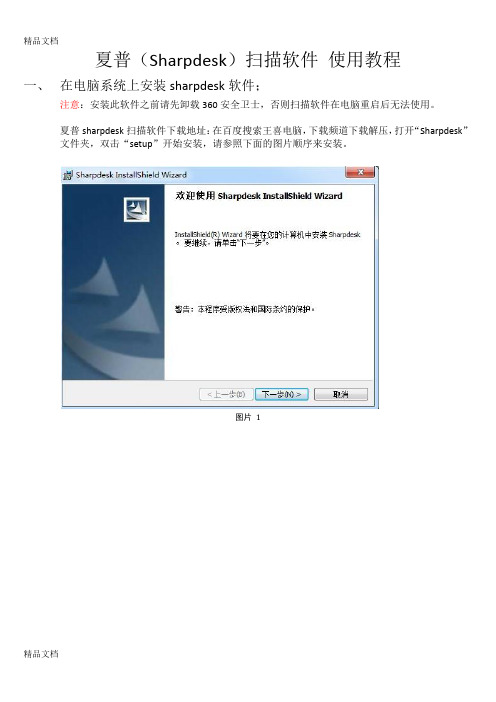
夏普(Sharpdesk)扫描软件使用教程
一、在电脑系统上安装sharpdesk软件;
注意:安装此软件之前请先卸载360安全卫士,否则扫描软件在电脑重启后无法使用。
3.扫描到电脑里的是TIF格式的,可以转换为PDF吗?
1.筛选环境影响:环境影响被筛选为三大类,一类是被剔除、不再作任何评价分析的影响,如内部的、小的以及能被控抑的影响;另一类是需要作定性说明的影响,如那些大的但可能很不确定的影响;最后一类才是那些需要并且能够量化和货币化的影响。系统默认扫描文件的格式是TIF图片格式,可以登陆复印机的管理页面点击第二大项(Image Send Management)的第一小项(Destination)用户名:admin密码:1234 ,选择要修改的用户,点击编辑(edit),File Format修改为PDF MMR(G4),点应用(Submit)。见图21
夏harpdesk”文件夹,双击“setup”开始安装,请参照下面的图片顺序来安装。
图片1
图片2
图片3
图片4
图4中安装序列号为:DP31-NS2162-5B000018
图片5
图片6
图片7
图片8
图8所示,安装完毕,点击,开始,所有程序,sharpdesk,点击:网络扫描仪配置工具
图片13
图片14
图14:到这一步,说明操作没有问题,如果“状态“显示:失败,有可能是之前此电脑安装过扫描程序,名字重复,请登录复印机的管理页面删除原来的名字,或更改一个名字再次上传;
图片15
4821D4020D4818S安装.

安装过程
1 、去除所有包装带 和保护材料 ,把机 器放到水平工作台 上。
3 、取下扫描固定螺 钉 ,拉出纸盒取下 纸盒压力板固定塑 料扣。
安装过程
• 打开机器前盖。 • 用双手握住前盖的两边 , 向下拉打开前盖。
• 用十字螺刀松开显影仓浅蓝色固定螺钉 , 取出显影组件 ,平放在水平桌面上。
安装过程
夏普复印机的安装和使用
夏普AR-4020D/4818S/4821D复印机 的安装使用
1、安装前准备
• 主要工具有: 十
字螺丝刀一把 、尖 嘴钳一把 、剪刀一 把等
• 附件: 检查主机所
带的附件 、选购件、 数据线等
2、安装前注意事项
• 1、打开主机包装,检 查主机外观有无损伤、 变型等。
• 2、找到机器的装机清 单 ,根据机器清单检查 随机附件是否齐全。
• 2、接上电源打开机器开关。 • 运行载体:# →插入 →C →插入(进入维修模式后面板
灯熄灭) →25 →开始 →02 →开始(把机器前门和侧 门关闭) →开始(载体在运行中显示面板会出一个 数值) • 载体运行完后,面板上的“开始 ”按键上的灯亮会起 来表示运行结束 ,结束后按“CA ” 或关机重起退出 维修模式(在运行过程中开始键上的灯为熄灭)
操作使用方法
• 1、双面复印操作; • 单面到双面; • 双面到双面;双面到单面(3020D/3821D需要选
购双面自动送稿器才能使用) • 2、双页复印(书本分离复印) • 3、分套\分组; 2合1\4合1;
操作使用方法
• 身份证复印;把身份证放入稿台玻璃中指定身份证位置 后 ,按开始键进行身份证第一面扫描 ,扫描完后 ,面板 上原稿数据灯烁动 ,再把身份证反面放入稿台玻璃中指 定身份证位置后 ,按下开始按键 ,身份证复印输出。
夏普4818s 说明书
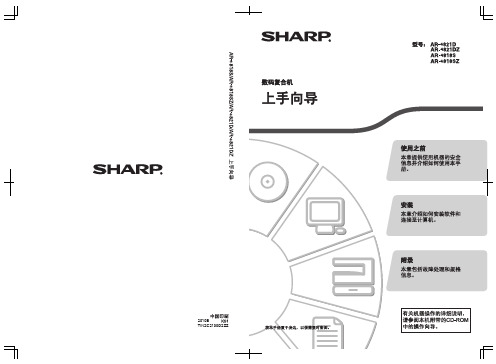
当您使用 CD-ROM 安装软件时会显示软件使用许可协议。如要使用 CD-ROM 或机器上的全部或部分软件,您需 同意接受所有软件使用许可协议中的条款。
2
EX_Start_02_body.fm Page 3 Monday, January 25, 2010 3:25 PM
使用之前
机器应该安装在靠近易插入的电源插座并便于连接和断开的地方。 确保将电源线连接到电压、电流符合要求的电源插座上,并确保插座接地良好。
将机器连接到没有连接其它电器设备的电源插座上。如果同一插座上还连接了照明器材,可能导致光线闪烁。
配置打印驱动程序............................................. 12 设置 BUTTON MANAGER ............................... 13
附录
故障处理 ........................................................... 15 规格 .................................................................. 17
● 原稿和纸张尺寸指示灯中 “R” 的含意.................5 ● 手册中使用的惯例 .............................................6 ● SPF (AR-4818S / AR-4818SZ)..................6 ● RSPF (AR-4821D / AR-4821DZ)...............6 ● 型号差异............................................................6
如何安装打印机驱动
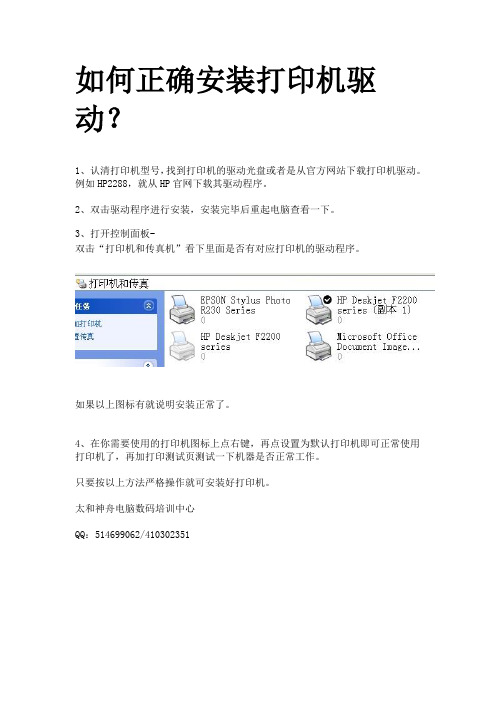
如何正确安装打印机驱动?
1、认清打印机型号,找到打印机的驱动光盘或者是从官方网站下载打印机驱动。
例如HP2288,就从HP官网下载其驱动程序。
2、双击驱动程序进行安装,安装完毕后重起电脑查看一下。
3、打开控制面板-
双击“打印机和传真机”看下里面是否有对应打印机的驱动程序。
如果以上图标有就说明安装正常了。
4、在你需要使用的打印机图标上点右键,再点设置为默认打印机即可正常使用打印机了,再加打印测试页测试一下机器是否正常工作。
只要按以上方法严格操作就可安装好打印机。
太和神舟电脑数码培训中心
QQ:514699062/410302351。
SHARP-AR-316L-WIN7-64位驱动的方法
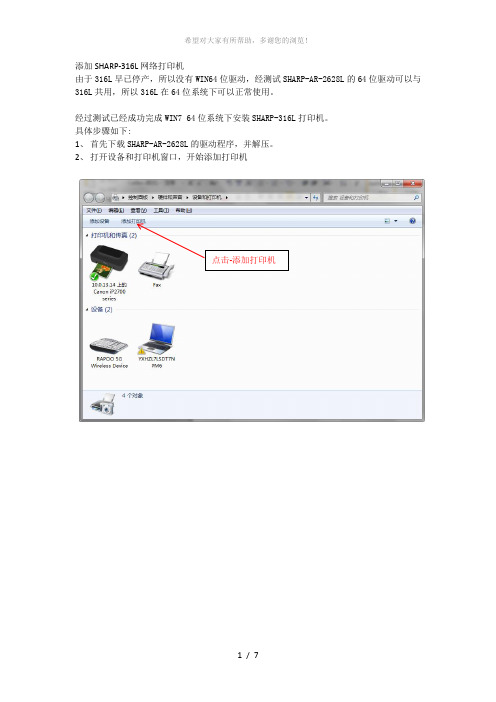
添加SHARP-316L网络打印机
由于316L早已停产,所以没有WIN64位驱动,经测试SHARP-AR-2628L的64位驱动可以与316L共用,所以316L在64位系统下可以正常使用。
经过测试已经成功完成WIN7 64位系统下安装SHARP-316L打印机。
具体步骤如下:
1、首先下载SHARP-AR-2628L的驱动程序,并解压。
2、打开设备和打印机窗口,开始添加打印机
点击-添加打印机
点击-添加本地打印机选择新端口,下一步
输入主机地址和打印机名称
选SHARP 2628L,下一步
点浏览
选择已经下载的2628L 64位驱动
更改一下打印机名称,驱动完成,开始打印吧。
(注:可编辑下载,若有不当之处,请指正,谢谢!)。
WIN10 64位系统添加SHARP AR-4818S打印机驱动
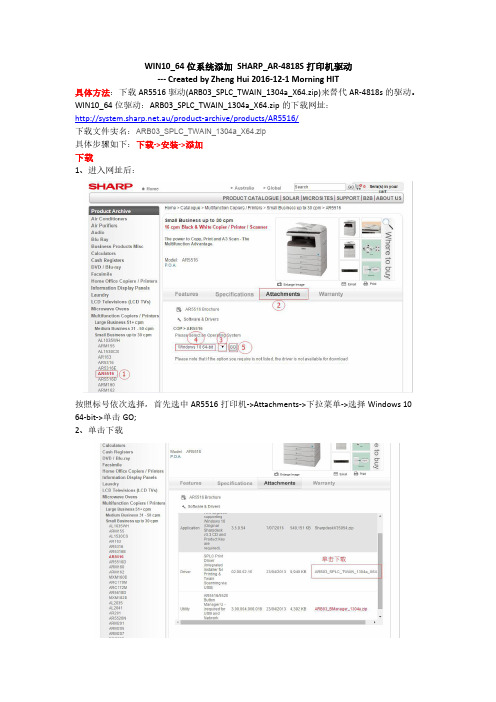
WIN10_64位系统添加SHARP_AR-4818S打印机驱动---Created by Zheng Hui2016-12-1Morning HIT具体方法:下载AR5516驱动(ARB03_SPLC_TWAIN_1304a_X64.zip)来替代AR-4818s的驱动。
WIN10_64位驱动:ARB03_SPLC_TWAIN_1304a_X64.zip的下载网址:.au/product-archive/products/AR5516/下载文件实名:ARB03_SPLC_TWAIN_1304a_X64.zip具体步骤如下:下载->安装->添加下载1、进入网址后:按照标号依次选择,首先选中AR5516打印机->Attachments->下拉菜单->选择Windows10 64-bit->单击GO;2、单击下载3、向下滚动,后单击:Accept4、开始下载下载文件为压缩文件:ARB03_SPLC_TWAIN_1304a_X64.zip;解压备用。
安装1、2、选择通过网络连接打印机3、选择YES->next4、单击next5、next6、OK添加控制面板->设备和打印机1、右键单击“开始”->“控制面板”->“设备和打印机”->“添加打印机”2、计算机开始扫描设备,如果没有扫描到,则单击“我所需的打印机未列出”3、单击“通过手动设置添加本地打印机或网络打印机”4、选择“创建新端口”->下拉菜单->选择“Local Port”->下一步5、在弹出的对话框(要求输入端口名)中填写网络打印机的位置,格式\\IP\printername。
IP即是打印机所连接的电脑的本地IP地址(如果不知道,可以到连接打印机的电脑上查看,使用WIN+R快捷键,打开“运行”对话框,键入“cmd”,在弹出的DOS界面中输入“ipconfig”查看本地“本地IP address”),Printername是打印机的名字(本地打印机就不用输入网址)(所指打印机名称并不是打印机的型号,而是在连接打印机的电脑上找到其对打印机的命名。
win10系统如何安装打印机驱动?win10安装打印机驱动程序的操作步骤教程

win10系统如何安装打印机驱动?win10安装打印机驱动程
序的操作步骤教程
系统:win10专业版
电脑:联想⼩新Air 13 Pro
win10安装打印机驱动程序的操作步骤教程
1、⾸先我们找到桌⾯上的控制⾯板,双击进⼊控制⾯板主页。
2、将查看⽅式设置为⼩图标模式,然后找到并点击设备和打印机选项。
3、然后我们点击添加打印机。
4、显⽰这个界⾯时我们直接点击“我所需的打印机未列出”。
5、然后这个界⾯我们勾选最下⽅的“通过⼿动设置添加本地打印机或⽹络打印机。
6、接着我们在左侧窗⼝中选择打印机的⼚商,右侧窗⼝中选择打印机的型号。
7、最后我们就能等待打印机驱动安装完毕了。
以上就是win10系统如何安装打印机驱动?win10安装打印机驱动程序的操作步骤教程的详细内容,更多关于win10安装打印机驱动教程的资料请关注其它相关⽂章!。
win10安装打印机
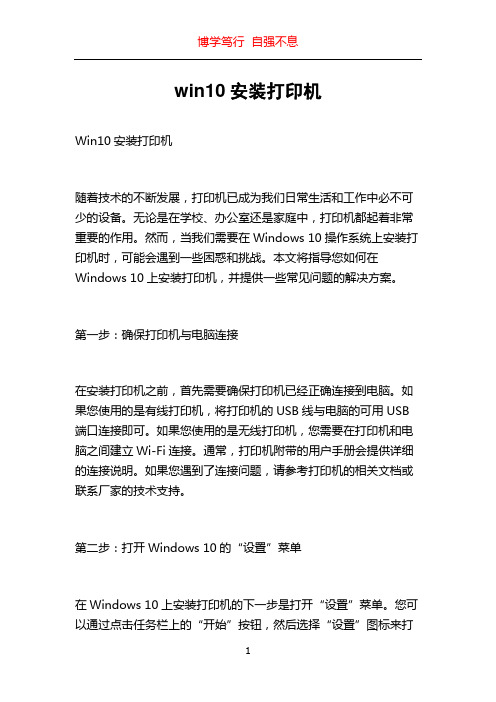
win10安装打印机Win10安装打印机随着技术的不断发展,打印机已成为我们日常生活和工作中必不可少的设备。
无论是在学校、办公室还是家庭中,打印机都起着非常重要的作用。
然而,当我们需要在Windows 10操作系统上安装打印机时,可能会遇到一些困惑和挑战。
本文将指导您如何在Windows 10上安装打印机,并提供一些常见问题的解决方案。
第一步:确保打印机与电脑连接在安装打印机之前,首先需要确保打印机已经正确连接到电脑。
如果您使用的是有线打印机,将打印机的USB线与电脑的可用USB 端口连接即可。
如果您使用的是无线打印机,您需要在打印机和电脑之间建立Wi-Fi连接。
通常,打印机附带的用户手册会提供详细的连接说明。
如果您遇到了连接问题,请参考打印机的相关文档或联系厂家的技术支持。
第二步:打开Windows 10的“设置”菜单在Windows 10上安装打印机的下一步是打开“设置”菜单。
您可以通过点击任务栏上的“开始”按钮,然后选择“设置”图标来打开该菜单。
另一种方法是同时按下键盘上的Win和I键,这将直接打开“设置”。
第三步:选择“设备”选项在“设置”菜单中,您需要选择“设备”选项。
一旦您点击了“设备”,将显示一个子菜单,其中包含有关外部设备(如打印机)的设置选项。
第四步:添加打印机在“设备”菜单中,您应该看到一个名为“打印机和扫描仪”的选项。
请点击该选项,系统会开始搜索您计算机上已连接的打印机。
如果您的打印机已成功连接并正常工作,它应该显示在列表中。
如果列表中没有显示您的打印机,您可以点击页面右侧的“添加打印机或扫描仪”选项,进入打印机安装向导。
第五步:安装打印机点击“添加打印机或扫描仪”的选项后,Windows 10将开始搜索您计算机上可用的打印机。
这个过程可能需要一些时间,具体取决于您的计算机性能和连接速度。
一旦搜索完成,您将看到一个列表,列出了操作系统可以识别的可用打印机。
请从列表中选择您要安装的打印机。
- 1、下载文档前请自行甄别文档内容的完整性,平台不提供额外的编辑、内容补充、找答案等附加服务。
- 2、"仅部分预览"的文档,不可在线预览部分如存在完整性等问题,可反馈申请退款(可完整预览的文档不适用该条件!)。
- 3、如文档侵犯您的权益,请联系客服反馈,我们会尽快为您处理(人工客服工作时间:9:00-18:30)。
WIN10_64位系统添加SHARP_AR-4818S打印机驱动
---Created by Zheng Hui2016-12-1Morning HIT
具体方法:下载AR5516驱动(ARB03_SPLC_TWAIN_1304a_X64.zip)来替代AR-4818s的驱动。
WIN10_64位驱动:ARB03_SPLC_TWAIN_1304a_X64.zip的下载网址:
.au/product-archive/products/AR5516/
下载文件实名:ARB03_SPLC_TWAIN_1304a_X64.zip
具体步骤如下:下载->安装->添加
下载
1、进入网址后:
按照标号依次选择,首先选中AR5516打印机->Attachments->下拉菜单->选择Windows10 64-bit->单击GO;
2、单击下载
3、向下滚动,后单击:Accept
4、开始下载
下载文件为压缩文件:ARB03_SPLC_TWAIN_1304a_X64.zip;解压备用。
安装
1、
2、选择通过网络连接打印机
3、选择YES->next
4、单击next
5、next
6、OK
添加
控制面板->设备和打印机
1、右键单击“开始”->“控制面板”->“设备和打印机”->“添加打印机”
2、计算机开始扫描设备,如果没有扫描到,则单击“我所需的打印机未列出”
3、单击“通过手动设置添加本地打印机或网络打印机”
4、选择“创建新端口”->下拉菜单->选择“Local Port”->下一步
5、在弹出的对话框(要求输入端口名)中填写网络打印机的位置,格式\\IP\printername。
IP即是打印机所连接的电脑的本地IP地址(如果不知道,可以到连接打印机的电脑上查看,使用WIN+R快捷键,打开“运行”对话框,键入“cmd”,在弹出的DOS界面中输入“ipconfig”查看本地“本地IP address”),Printername是打印机的名字(本地打印机就不用输入网址)
(所指打印机名称并不是打印机的型号,而是在连接打印机的电脑上找到其对打印机的命名。
或可按Win+R快捷键打开“运行”对话框,在运行编辑框里输入打印机所在的IP地址如:“\\192.168.224.51”,稍等片刻查看;可能打开后有很多选项,找到在连接打印机的电脑上好用的那个的名字;如果没有结果,请查看网络连接)。
输入完毕,点击“确定”
运行IP地址后,找到网络上的打印机结果:
7、输入端口名后弹出以下对话框,单击“从磁盘安装”
8、单击“浏览”,找到
D:\ARB03_SPLC_TWAIN_1304a_X64\ARB03_SPLC_TWAIN_1304a_X64\Printer\EnglishA\SPLC\64 bit下面的sq0bmenu.inf(就一个文件)。
然后点击打开,单击“确定”
9、此时弹出以下对话框,我们可以看到打印机已经添加进来,单击“下一步”。
10、修改打印机名称(注意:避免跟自己电脑上现有打印机的名称重复了!!!)
11、设置“打印机共享”,可以忽略,直接“下一步”。
12、现在打印一张测试页吧,此时此刻可以享受网络打印机的服务了。
13、听到打印机打印的声音。
好爽啊!!!。
